无线网络现在已经很主流,相信大家对它并不陌生,如今许多用户买了无线路由器方便用户无需插网线即可使用网络,用户要是Windows7系统的笔记本,还可以利用笔记本上的无线设备可共享WiFi热点,下面按照教程操作吧! 操作步骤 点击“开始”菜单在“搜索栏”中输入“cmd”,搜到以后按鼠标右键选中,再“以管理员身份运行”。 打开“命令字符框”输入“netsh wlan set hostednetwork mode=allow ssid=OfficeZu key=www.officezu.com”再按“回车键”出现“承载网络模式已设置为允许”
无线网络现在已经很主流,相信大家对它并不陌生,如今许多用户买了无线路由器方便用户无需插网线即可使用网络,用户要是Windows7系统的笔记本,还可以利用笔记本上的无线设备可共享WiFi热点,下面按照教程操作吧!
操作步骤 点击“开始”菜单在“搜索栏”中输入“cmd”,搜到以后按鼠标右键选中,再“以管理员身份运行”。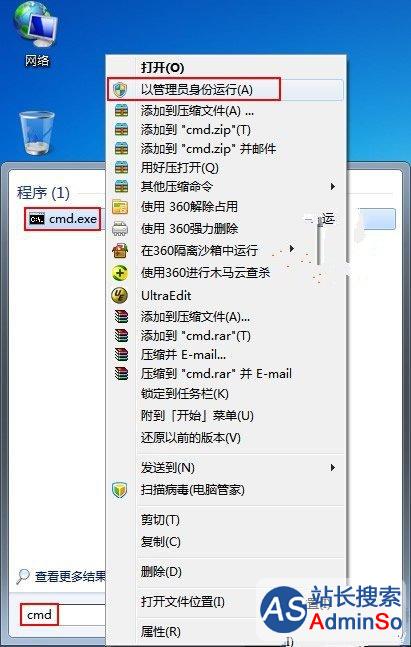 打开“命令字符框”输入“netsh wlan set hostednetwork mode=allow ssid=OfficeZu key=www.officezu.com”再按“回车键”出现“承载网络模式已设置为允许”。(ssid=无线网络名称,key=无线网络密码用户可以自行更改)
打开“命令字符框”输入“netsh wlan set hostednetwork mode=allow ssid=OfficeZu key=www.officezu.com”再按“回车键”出现“承载网络模式已设置为允许”。(ssid=无线网络名称,key=无线网络密码用户可以自行更改)
 接着输入“netsh wlan start hostednetwork”按“回车键”出现“已启动承载网络”表示无线网络搭建成功!
接着输入“netsh wlan start hostednetwork”按“回车键”出现“已启动承载网络”表示无线网络搭建成功!
 然后选中桌面上的“网络”按鼠标右键选择“属性”。
然后选中桌面上的“网络”按鼠标右键选择“属性”。
 打开“网络和共享中心”点击左边的“更改适配器设置”。
打开“网络和共享中心”点击左边的“更改适配器设置”。
 用户可以看到“网络连接”内有一个“Microsoft Virtual WiFi Miniport Adapter”设备。(这个就是用户刚才在“命令字符”框中输入的命令搭建的无线网络)
用户可以看到“网络连接”内有一个“Microsoft Virtual WiFi Miniport Adapter”设备。(这个就是用户刚才在“命令字符”框中输入的命令搭建的无线网络)
 此时点击“本地连接”按鼠标右键选择“属性”。
此时点击“本地连接”按鼠标右键选择“属性”。
 单击“本地连接属性”中的“共享”将“Internet连接共享”中的“允许其他网络用户通过此计算机的Internet连接来连接(N)”在选择刚才搭建的“网线网络连接2”点击“确定”即可开启本地连接的共享功能。
单击“本地连接属性”中的“共享”将“Internet连接共享”中的“允许其他网络用户通过此计算机的Internet连接来连接(N)”在选择刚才搭建的“网线网络连接2”点击“确定”即可开启本地连接的共享功能。
 本地连接共享功能开启成功!
本地连接共享功能开启成功!
 用户在通知栏下点击“显示器”图标可看到“本地连接”和创建的“OfficeZu”这两个连接。
用户在通知栏下点击“显示器”图标可看到“本地连接”和创建的“OfficeZu”这两个连接。
 用户拿出手机打开WiFi即可搜索到刚才创建的网络,输入“密码”即可连接。
用户拿出手机打开WiFi即可搜索到刚才创建的网络,输入“密码”即可连接。
 最后我们就用笔记本共享的WiFi游览网站或看各种视频。
最后我们就用笔记本共享的WiFi游览网站或看各种视频。
 (责任编辑:admin)
(责任编辑:admin) 标签: Windows7 系统 如何 手动 设置 无线网络 共享
声明:本文内容来源自网络,文字、图片等素材版权属于原作者,平台转载素材出于传递更多信息,文章内容仅供参考与学习,切勿作为商业目的使用。如果侵害了您的合法权益,请您及时与我们联系,我们会在第一时间进行处理!我们尊重版权,也致力于保护版权,站搜网感谢您的分享!






